Van alle functionaliteiten die we in telefoons vinden, is er altijd een die opvalt boven andere, vooral die welke exclusief zijn ontworpen om de telefoon te verbeteren of te optimaliseren. Een van de fabrikanten die op dit aspect heeft gewed, is: OPPO met zijn ColorOS-softwarelaag. Hier hebben we een tool die bekend staat als: Telefoon van manager or 'Telefoonbeheer'.
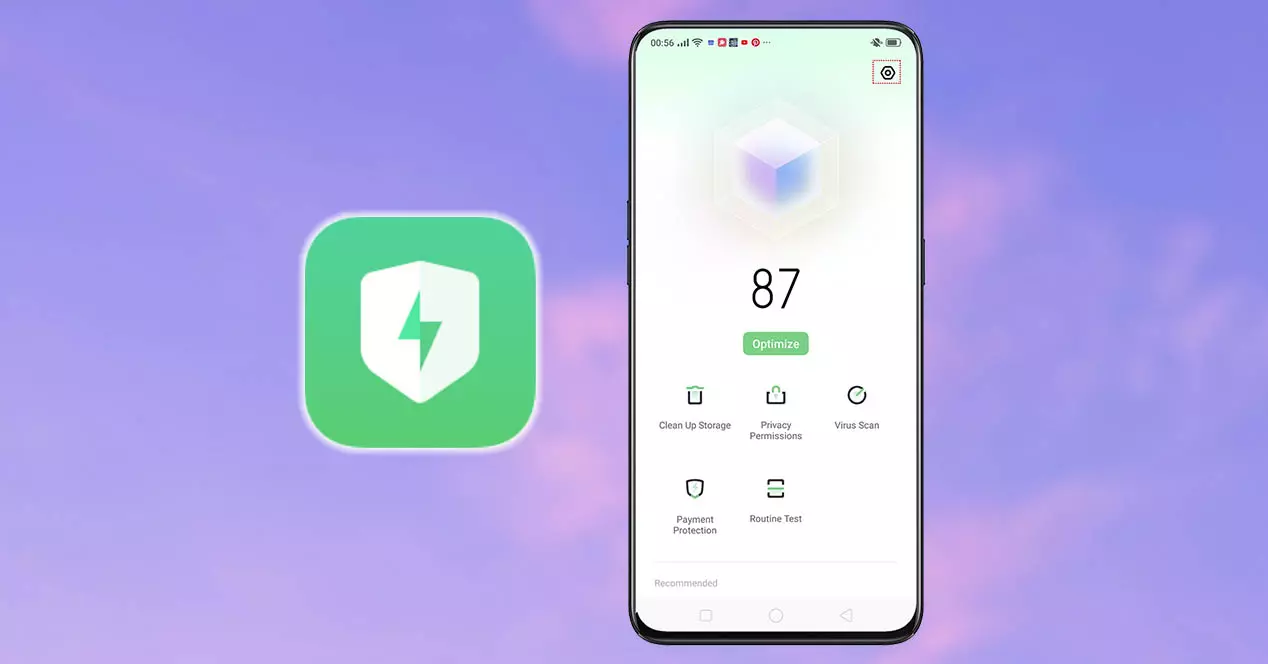
Soms blijft het echter onopgemerkt, omdat niet alle gebruikers die een smartphone van deze fabrikant hebben, weten hoe ze deze in de praktijk moeten brengen. Maar de waarheid is dat we worden geconfronteerd met een softwaretool waarmee we niet alleen de prestaties van de mobiel zullen verbeteren, maar ook verschillende elementen van onze privacy en veiligheid zullen waarborgen wanneer we de smartphone gebruiken. Daarom zullen we alle hulpprogramma's uitleggen die deze manager of beheerder ons zal bieden voor onze telefoon met ColorOS .
Wat is Telefoonbeheer
Deze tool geeft ons verschillende acties om de vloeibaarheid van onze telefoon te verbeteren, waaronder een analyse en optimalisatie van de smartphone en het scannen van de telefoon om mogelijke malware te vinden. Hoewel we ook andere opties hebben om verschillende aspecten met betrekking tot beveiliging te verbeteren, zoals de opties voor: Privacy Machtigingen en betalingsbescherming.
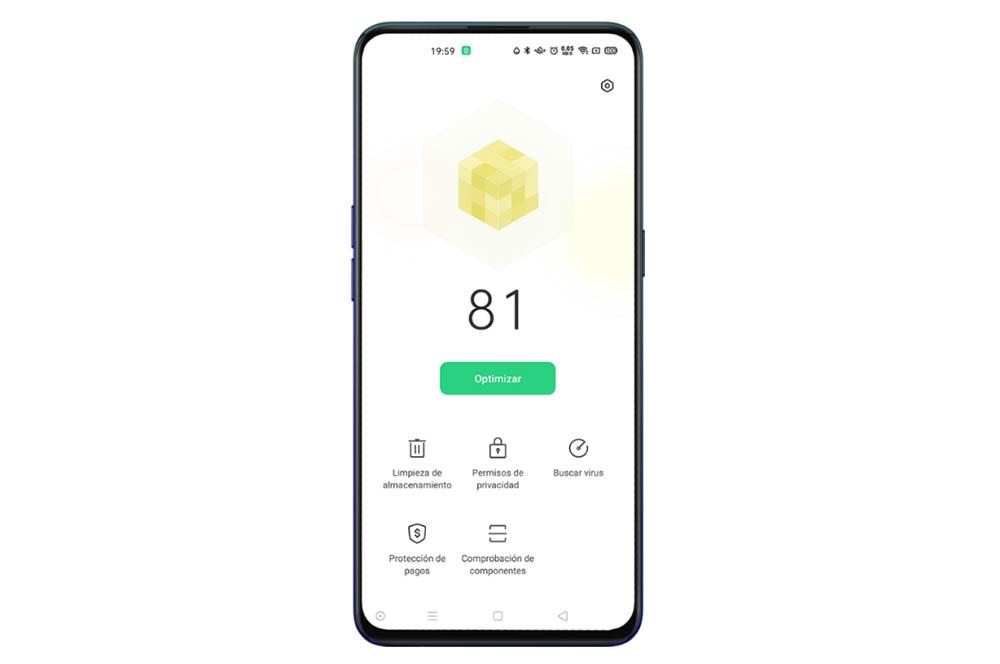
Bovendien, nog een voordeel om dit te hebben: telefoonbeheer in OPPO is dat het ook een tool heeft genaamd Common Problem Detection of Component Verification, waarmee we de telefoon met een simpele aanraking kunnen analyseren op afwijkingen.
Daarom worden we geconfronteerd met een van die software waarmee we het mobiele apparaat op elk moment grondig kunnen beoordelen en zonder een applicatie te hoeven downloaden die ons hetzelfde doel belooft. Welnu, ColorOS maakt het gemakkelijker dan ooit.
Waarvoor te gebruiken
Deze applicatie is standaard op alle OPPO-telefoons , dus u hoeft het op geen enkel moment te downloaden. Bovendien hebben we in de loop der jaren gezien hoe het zich ten goede heeft ontwikkeld, met steeds meer functies aan zijn repertoire. Om deze reden gaan we de functionaliteiten uitleggen die we kunnen gebruiken zodra we deze software van de aanpassingslaag van de Chinese fabrikant invoeren waarmee we de mobiele telefoon kunnen optimaliseren en de bescherming tegen mogelijke virussen kunnen verbeteren.
Om het te gebruiken, hoeft u alleen maar tussen de applicaties te zoeken naar een tool genaamd Phone Manager. Afhankelijk van de versie van ColorOS, verschijnt het in een map met de naam Tools of staat het gewoon in de app-lade. Van daaruit kunnen we beginnen te zien waar elke functie die het ons biedt, voor is.
Analyseer en optimaliseer
Het eerste dat opvalt tussen alle opties is de Optimaliseer knop. Door op deze schakelaar te tikken, voert de OPPO-telefoon automatisch een volledige scan en optimalisatie uit van verschillende aspecten, zoals geheugen, tijdelijke bestanden, telefoonopslag, beveiligingsbescherming, systeemoptimalisatie en andere handmatige optimalisatie-items. Natuurlijk moeten de optimalisatiesuggesties door onszelf worden bevestigd, omdat ze soms elementen kunnen verwijderen die niet belangrijk zijn, maar voor ons wel.
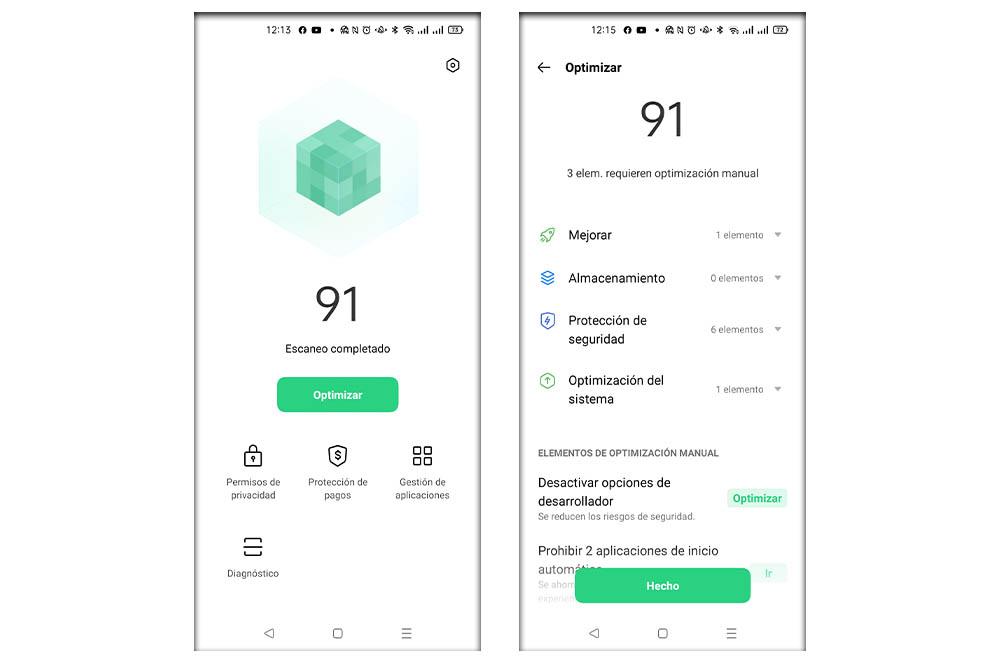
Binnen deze opties zijn deze categorieën: Upgrade, Opslag, Security Bescherming en systeemoptimalisatie. Bovendien verbetert het gebruik van deze functie de prestaties van de OPPO-telefoon . binnen dit
Beheer uw rechten
In dit gedeelte kunnen we de automatische start van de applicaties en de verschillende machtigingen van de applicaties die op de mobiel zijn geïnstalleerd, beheren. Daarnaast kunnen we de machtigingen kennen die in elk van de apps zijn geaccepteerd. En niet alleen dit, maar we hebben ook de mogelijkheid om deze opties die we ooit hadden gegeven te wijzigen: fysieke activiteit, opslag, kalender, camera, Contacten, Microfoon, Oproeplog, Lichaamssensor, SMS, Telefoon, Locatie en extra machtigingen.
Bescherm uw betalingen
Mobiel betalen is een trend geworden en steeds meer gebruikers worden aangemoedigd om hun smartphone te configureren om aankopen te doen. Daarom is dit vandaag een functie die onze veiligheid en privacy zal verbeteren, aangezien het een veilige betalingsomgeving omvat waarmee we de integriteit van het systeem zullen beschermen. We zullen ook de mogelijkheid hebben om betalingsbeveiliging te activeren of deactiveren in sommige betalingstoepassingen zoals Google Pay, PayPal en andere opties.
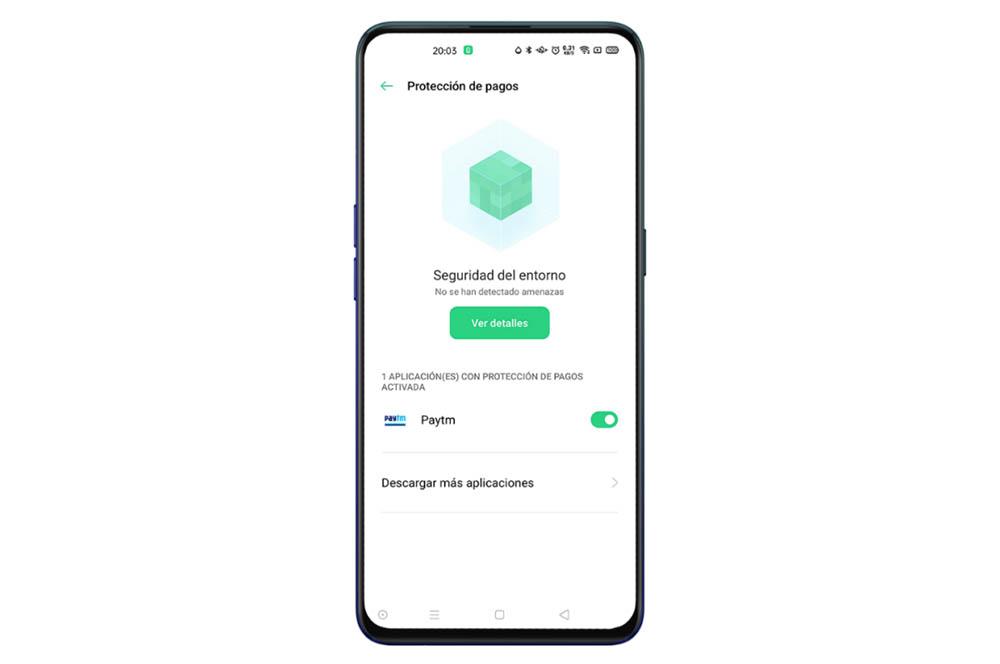
Controleer de apps
Deze tool binnen de telefoonmanager geeft direct toegang tot de volledige lijst met telefoonapplicaties. Dus door op een applicatie te klikken, zullen we: Beheer van de opslag gebruik, gegevens over gegevensgebruik, batterijgebruik, meldingsbeheer en machtigingen.
Zoeken naar malware
En zoals we u aan het begin vertelden, is malware een realiteit die aanwezig is in elk besturingssysteem. Gelukkig, OPPO's 'Telefoonbeheer' ' zal ons helpen een analyse uit te voeren om te bepalen of de telefoon een type virus heeft. Om dit te doen, hoeven we alleen maar op de optie te klikken om Zoeken voor virussen om een scan te starten en mogelijke bedreigingen te detecteren.
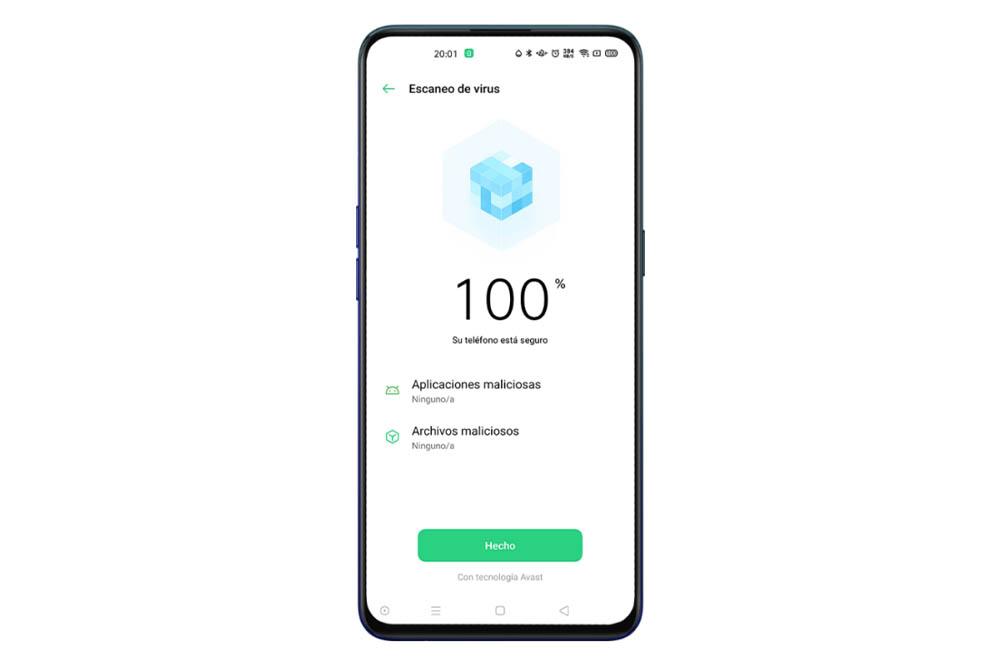
Mobiele diagnose
Met deze optie hebben we een gratis manier om Voer een diagnose van de telefoon uit om te bepalen of een onderdeel mogelijk niet goed werkt. We hoeven alleen maar op de optie Diagnose uitvoeren te klikken om de werking van de verschillende componenten te kunnen verifiëren: opslag, SIM, systeemversie, vingerafdruk, sensoren, verbindingstest, NFC, evenals de batterij en opladen, knoppen, scherm, camera, audio en trillingen.
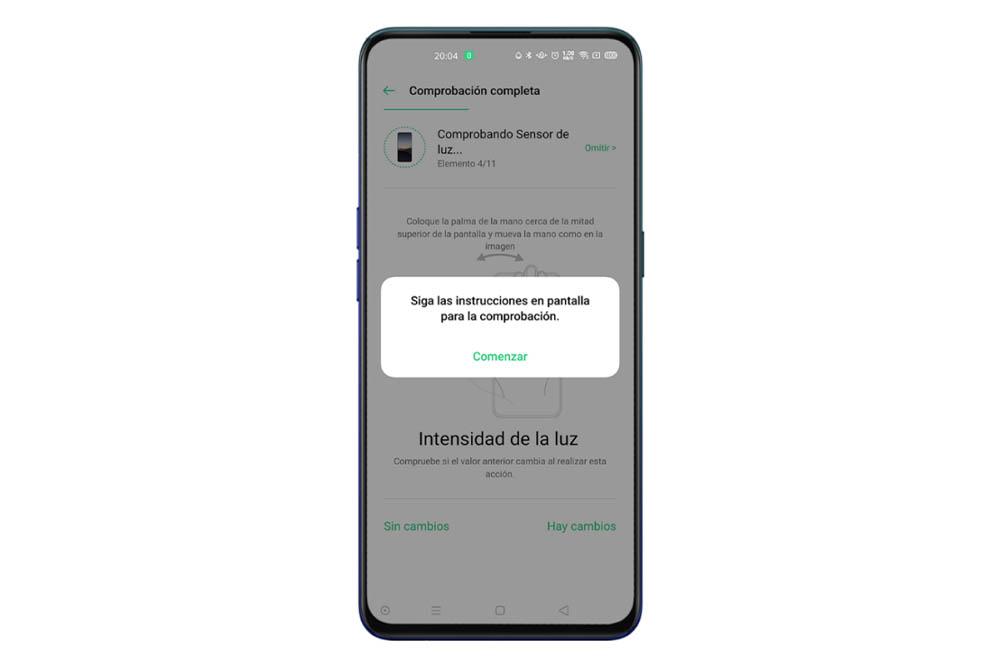
Andere beveiligingsverbeteringen
Hoewel, het is niet de enige manier waarop we de mobiel moeten beschermen. We hebben ook belangrijke functies bij het gebruik van het mobiele apparaat. Leuk vinden Smart Lock , waarmee we het apparaat ontgrendeld kunnen houden terwijl we het in de buurt of op een als veilig gemarkeerde plaats hebben. Daarnaast herkent deze tool bepaalde indicatoren, bijvoorbeeld wanneer je de telefoon in je broekzak draagt of thuis bent.
Daarom hoeven we bij het activeren van Smart Lock het apparaat maar één keer te ontgrendelen met de methode die we eerder hebben geselecteerd. We kunnen zelfs de applicaties instellen die een hoger machtigingsniveau hebben, zodat hun werking niet wordt beïnvloed, zoals het geval zou zijn met apps die onze locatie nodig hebben, zoals Google Maps.
En om alle soorten virussen te blijven vermijden, hebben we een optie die voorkomt dat we toepassingen van onbekende oorsprong installeren. Vooral omdat de meeste malware afkomstig is van applicaties van bronnen buiten de eigen winkel van Google.